甘特图实现:掌握Excel创建甘特图的核心技巧
在项目管理中,甘特图是一种不可或缺的可视化工具。它能清晰地展示项目进度、任务分配和时间安排,帮助团队更好地把控项目进程。虽然市面上有许多专业的甘特图软件,但使用Excel也可以轻松实现甘特图的制作。本文将详细介绍如何利用Excel创建甘特图,让您轻松掌握甘特图实现的技巧。
理解甘特图的基本结构
在开始制作甘特图之前,我们需要先了解甘特图的基本结构。一个典型的甘特图包含两个主要部分:左侧的任务列表和右侧的时间轴。任务列表列出了项目中的所有任务,而时间轴则以横条的形式展示每个任务的开始时间、持续时间和结束时间。这种结构使得项目管理者可以一目了然地看到整个项目的时间安排和进度状况。
在Excel中创建甘特图时,我们需要模拟这种结构。通常,我们会使用Excel的表格来创建任务列表,然后利用条形图来表示时间轴。通过合理设置数据和图表,我们就能在Excel中实现专业甘特图软件的效果。
准备数据:创建任务列表
甘特图实现的第一步是准备基础数据。在Excel中,我们需要创建一个包含以下列的表格:任务名称、开始日期、结束日期、持续时间和完成百分比。这些信息将成为我们绘制甘特图的基础。
在填写数据时,需要注意以下几点:
1. 任务名称应该简洁明了,便于识别。
2. 开始日期和结束日期要使用Excel的日期格式。
3. 持续时间可以通过公式自动计算:=结束日期-开始日期+1。
4. 完成百分比用0到100的数字表示,可以帮助直观显示任务进度。
为了更好地管理数据,建议将表格设置为Excel的数据表格格式。这样不仅可以美化表格外观,还能让后续的数据处理和图表创建更加便捷。
创建基础甘特图
有了基础数据,我们就可以开始创建甘特图了。在Excel中,我们主要利用堆积条形图来实现甘特图的效果。具体步骤如下:
1. 选择包含任务名称、开始日期和持续时间的数据范围。
2. 插入”堆积条形图”。
3. 右击图表,选择”选择数据”。
4. 在弹出的窗口中,确保”系列”中包含”开始日期”和”持续时间”两个系列。
5. 调整横轴标签范围,使其显示任务名称。
这样,我们就得到了一个基础的甘特图。但此时的图表可能还不够美观和实用,我们需要进行进一步的优化。
优化甘特图外观
为了让甘特图更加直观和专业,我们需要对其进行一系列的优化:
1. 调整时间轴:
– 右击横轴,选择”设置轴格式”。
– 将”轴类型”设置为”日期轴”。
– 调整最小值和最大值,使其覆盖整个项目周期。
2. 美化任务条:
– 将表示”开始日期”的系列颜色设置为无填充色。
– 调整”持续时间”系列的颜色,可以根据任务类型设置不同颜色。
– 为任务条添加数据标签,显示任务名称或持续时间。
3. 添加进度指示:
– 插入新的数据系列,表示已完成的工作量。
– 将这个系列设置为深色,覆盖在原有任务条上,形成进度指示效果。
4. 优化网格线:
– 添加垂直网格线,帮助读者更容易对应时间。
– 调整网格线样式,使其不影响主要信息的显示。
5. 添加图例:
– 如果使用了不同颜色表示不同类型的任务,添加图例说明颜色含义。
通过这些优化,我们的甘特图将变得更加专业和易读。对于需要频繁更新的项目甘特图,可以考虑使用Excel的数据验证功能,方便快速修改日期和进度信息。
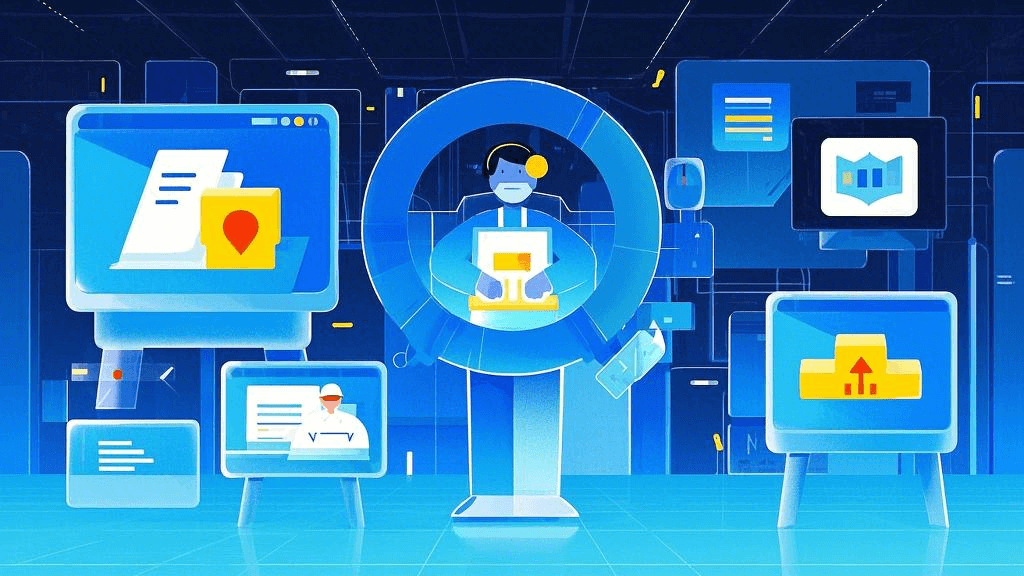
高级技巧:动态更新和关联
为了使甘特图更加实用和智能,我们可以运用一些Excel的高级功能:
1. 使用数据表格:
将基础数据设置为数据表格,可以实现自动扩展和排序功能,方便管理大量任务。
2. 条件格式:
利用条件格式,可以根据任务进度或截止日期自动变更任务条的颜色,直观反映任务状态。
3. 数据验证:
为日期和进度列添加数据验证,可以防止输入错误,并提供下拉选择,加快数据输入速度。
4. 动态名称范围:
使用动态名称范围,可以让图表自动包含新增的任务,无需手动调整数据源。
5. 宏自动化:
如果您熟悉VBA,可以编写宏来自动化更新流程,如一键更新进度、生成报告等。
对于需要更高级功能的团队,可以考虑使用专业的项目管理工具。例如,ONES研发管理平台提供了强大的甘特图功能,不仅可以轻松创建和管理甘特图,还能与其他项目管理模块无缝集成,实现更全面的项目管理。
总结:Excel甘特图实现的价值与应用
通过本文的介绍,我们了解了如何使用Excel实现专业的甘特图。从数据准备到图表创建,再到美化和高级功能的应用,Excel为我们提供了一种经济实惠且灵活的甘特图实现方案。虽然相比专业软件可能缺少一些高级功能,但对于大多数中小型项目来说,Excel甘特图完全能满足需求。
掌握Excel甘特图实现技巧不仅能帮助您更好地管理项目,还能提高您的Excel使用技能。在实际应用中,建议根据项目规模和团队需求,选择合适的工具。无论是使用Excel还是专业的项目管理软件,重要的是要充分利用甘特图这一强大工具,提高项目管理效率,确保项目顺利完成。







































